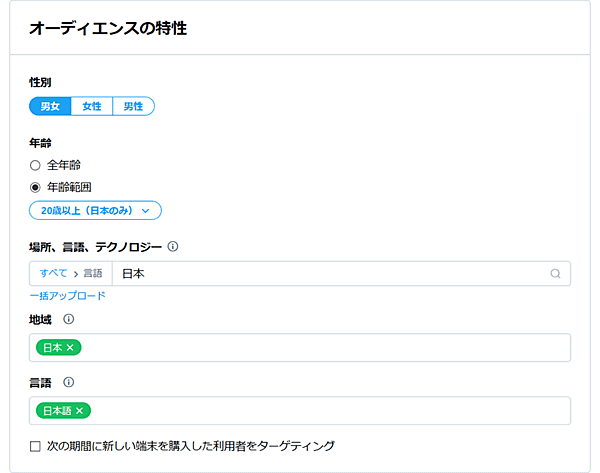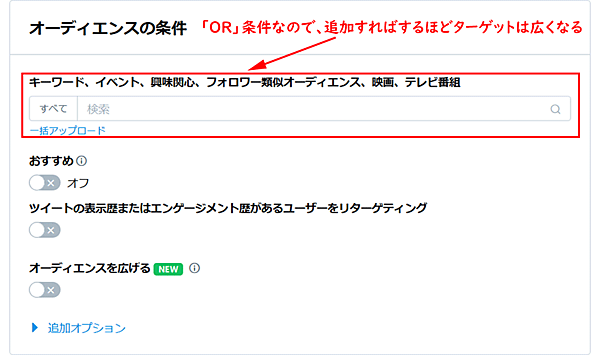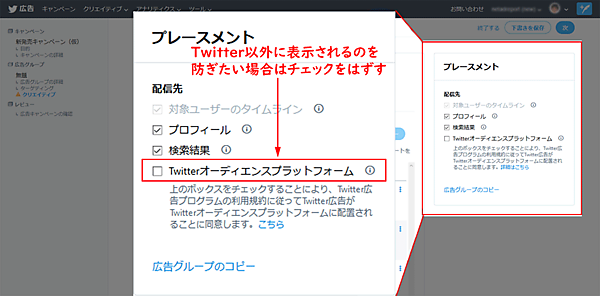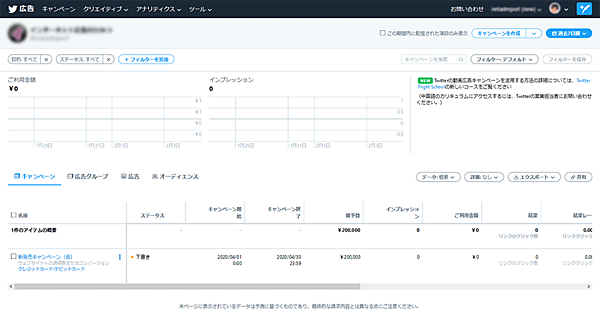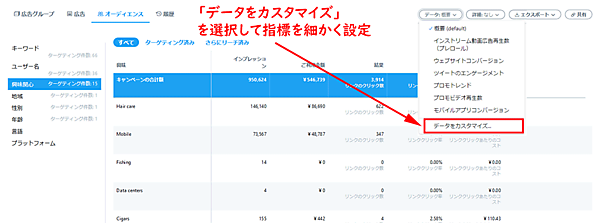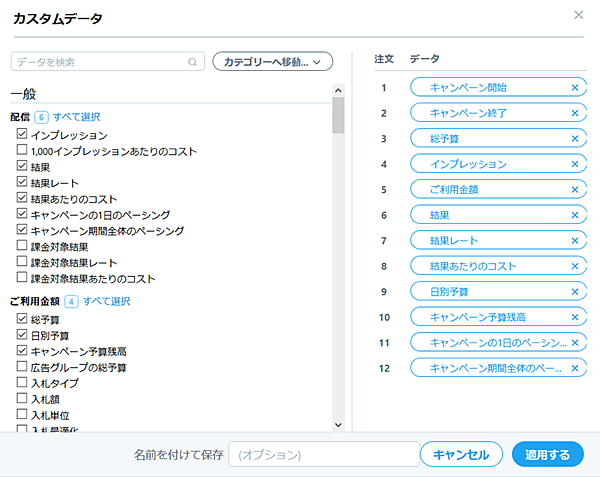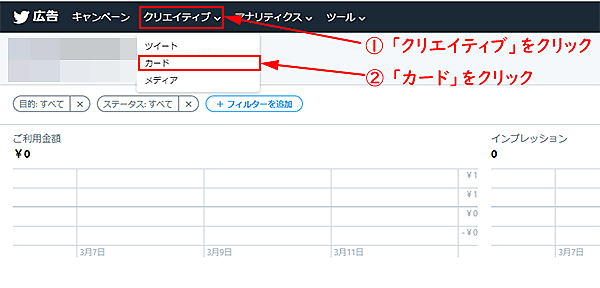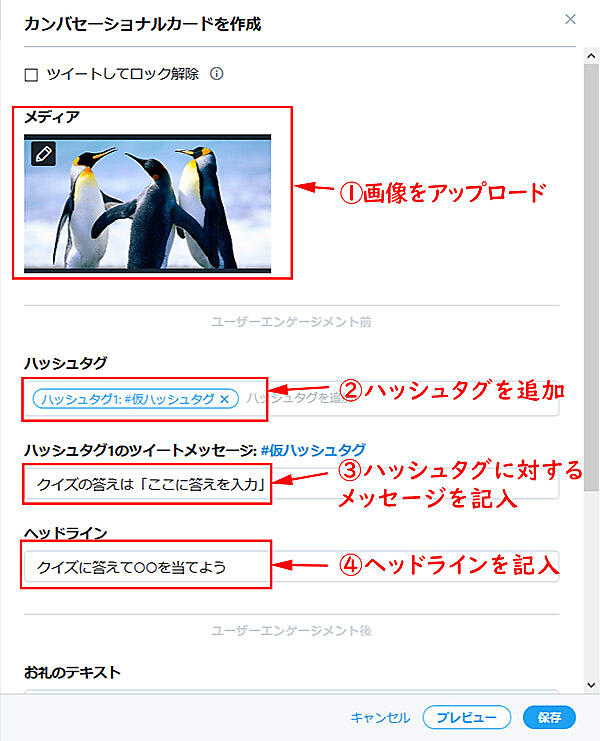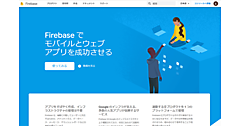本連載は未経験でSNS広告運用担当者になってしまった方に向けて、初心者でも内部の人間だけでSNS広告運用をスムーズに開始までを目的としています。
前回は、「Instagram広告の出し方」を解説しました。第4回は、Twitter広告について広告アカウントの作成から広告入稿、レポート確認、広告効果の改善まで、初心者向けにやさしく解説します。
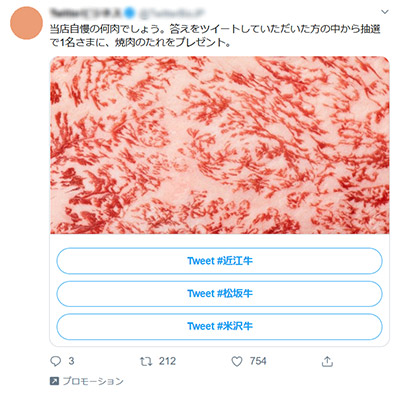

Twitter広告のメリット
Twitterについては皆様ご存知ですよね。世界中で起きている出来事とそれにまつわる会話が、リアルタイムに繰り広げられているソーシャルメディアで、日本では月間4,500万人以上の利用者がいます。LINEほどではないものの、FacebookやInstagramよりも多い国内利用者を抱えています。
Twitterの利用者は、今の出来事や興味、欲しいものや買ったものをリアルタイムにつぶやいています。Twitter広告の魅力は即時性と拡散力です。ユーザーのツイート内容や検索履歴から、「花粉症で困っている人」や「タピオカが好きな人」などを推定して、広告を配信できます。
また、配信された広告は、「いいね」や「リツイート」されることで、その広告に反応した人のフォロワーにも広まっていきます。すなわち広告によっては、予算以上の話題の広がりが生まれるチャンスがあります。
まず、Twitter広告を始めるためには、アカウントが必要です。広告主となる企業やブランドとしてのTwitterアカウント(ハンドルとも呼びます)を作りましょう。
数週間以上の投稿実績があるTwitterアカウントでないと、広告アカウントを作成できないので注意してください。
もしまだTwitterアカウントをお持ちでなければ、早めに作成しましょう。個人同様、企業やブランドでもTwitterアカウントの作成は無料です。
Twitter広告のはじめ方
ここからはTwitter広告について、7つのステップで解説します。
- STEP 1 広告アカウントを作成する
- STEP 2 キャンペーンを作成する
- STEP 3 広告グループを作成する
- STEP 4 クリエイティブを作成する
- STEP 5 キャンペーンなどを編集する
- STEP 6 レポートを確認する
- STEP 7 広告効果を高める、6つのコツ
STEP 1 広告アカウントを作成する
Twitter広告を始めるために、まずはTwitterアカウントの中に、広告アカウントを開設しましょう。手順としては、Twitterにログインしてから、「Twitter広告(https://ads.twitter.com/)」に移動します。
また、ホーム画面の「もっと見る」を選択し、「Twitter広告」をクリックしても、広告マネージャーのページへ移動できます。どちらかの方法で移動してください。
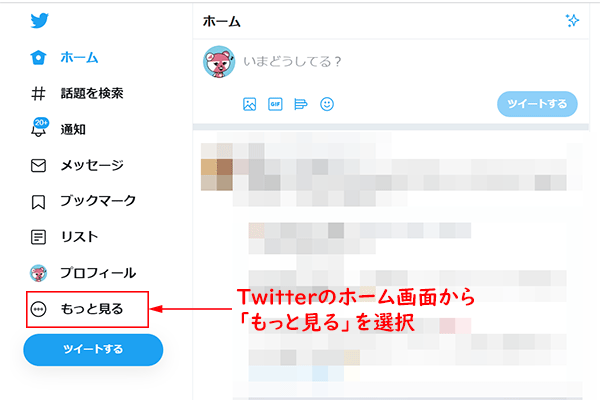
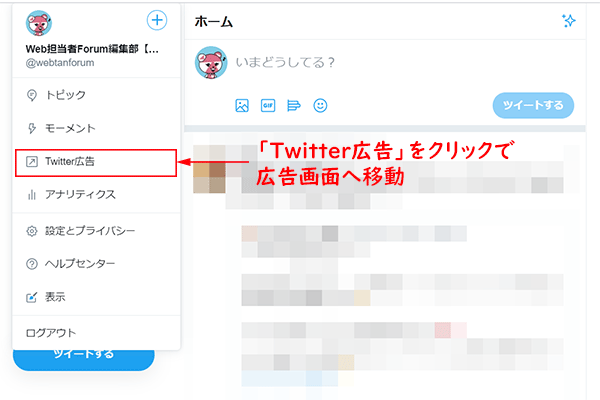
移動したTwitter広告のページには、「オートプロモートを設定する」か「Twitter広告を設定する」かの選択肢が表示されます。「Twitter広告を設定する」をクリックしましょう。ちなみに、オートプロモートとは、月額9,900円で継続的に広告を配信するプランのことです。

先述の通り、数週間以上の投稿実績があるTwitterアカウントでないと、ここから先に進めないことがあるので注意が必要です。
次に、住んでいる国とタイムゾーンを選びます。国で「Japan」を選択すれば、タイムゾーンは自動的に日本時間が選択されます。

「広告キャンペーンの目的」を設定する画面に移動しますが、その前に請求先情報を登録しましょう。
ページの右上に表示されている「Twitterアカウント名」をクリックして、プルダウンから「クレジットカードを追加する」を選択。そこからクレジットカードを登録をします。
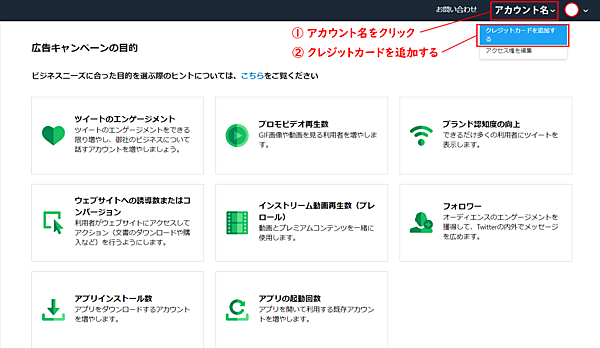
すると、「新しいクレジットカードを追加」というページが表示されるので、「ビジネス」か「個人」のどちらかを選択して、「次」に進みます。企業が商品やサービスのプロモーションで使用する場合は「ビジネス」を選択しましょう。
その後、会社住所を記載するページが表示されるので、会社名や住所など必要事項を記入し、「次」へ進みます。
次に「消費税IDの有無」「広告代理店かどうか」を問われるラジオボタンが2つ表示されますが、日本の場合は両方とも「いいえ」を選択してください。

「クレジットカード/デビットカード」を入力するページが表示されるので、カード情報、請求先住所、メールアドレス等を入力し、「Twitter広告利用規約」を一読した後、同意するをチェックしてください。「保存」することで、カード情報の登録が完了します。
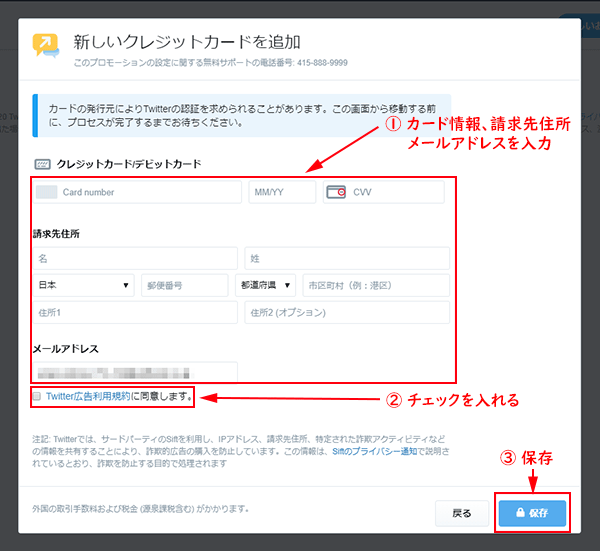
STEP 2 キャンペーンを作成する
次に、広告キャンペーンの目的を選択します。各目的の説明を読み、適切な目的を選択してください。広告キャンペーンの目的によって、課金や最適化の基準が異なります。
今回は例として、リンク先への誘導を目的に設定します。「ウェブサイトへの誘導数またはコンバージョン」を選択しましょう。
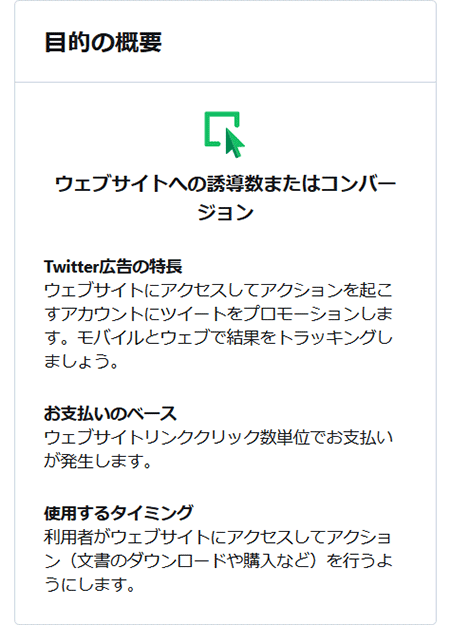
目的を選択したら、キャンペーンの詳細を設定します。設定する内容は以下です。
-
キャンペーン名
任意の名前を入力。 -
日別予算
最低利用金額に制限はない。1日を通して均等に広告を配信するためには、日別予算の目安を3,000円以上と考えておくと良い。 -
総予算
任意で入力。想定外の請求を避けるためには入力しておいた方が良い。 -
開始日時
最低利用期間に制限はない。任意で入力だが、設定しておいた方が良い。
必要項目を埋めて、「次」をクリックします。これらの設定は、後からでも変更可能です。
STEP 3 広告グループを作成する
広告グループはキャンペーンの中にあると考えてください。1つのキャンペーンには1つ、または複数の広告グループを作成できます。キャンペーンを作成する過程で、必ず広告グループが1つ自動的に用意されます。広告グループと、ターゲティングの設定方法を解説します。
広告グループの設定
広告グループで設定する項目は以下です。
-
広告グループ名
任意の名前を設定。 -
期間
省略可能。その場合キャンペーンで設定した期間が適用。 -
総予算
省略可能。その場合キャンペーンで設定した予算が適用。 -
入札タイプ
「自動入札」「目標コスト」「上限入札単価」から選択。初心者は「自動入札」がおすすめだが、単価が高くなりがち。不安ならば単価を指定できる「目標コスト」「上限入札単価」から選択。 -
入札額(目標コスト、上限入札単価を選択した場合)
1クリックの単価を設定。初心者は60円から80円くらいがおすすめ。
Twitter広告の価格は、オークション形式のシステムで決定します。競合他社の予算や入札額、掲載している広告の品質によって、価格は絶えず変動するので注意してください。また、広告グループでどのような期間や予算を設定しても、キャンペーンレベルで設定した期間や予算を超えて広告が配信されることはありません。
キャンペーン開始後は、消化予算とクリック数のバランスを見て、上限入札単価を調整してください。単価を引き下げれば、広告は表示されにくくなり予算は消化されにくくなりますが、費用効率は良くなります。
ここまで設定できたら、ページ右上の「次」をクリックしてください。(「カテゴリーを選択してください」という警告が表示されても、無視してください。警告の消し方は 「【STEP 4】クリエイティブを作成する」で解説します)
広告グループのターゲティングを設定
次はターゲティングの設定です。ターゲティングの設定画面にあるオーディエンスとは、広告のターゲットとするTwitter利用者のことです。
Twitter広告の主要なターゲティング手法は次の通りです。どのようなターゲティング手法を採用したら、多くの見込み客に広告が届くか、あるいは無駄な支出を抑えられるかをしっかり考えましょう。ここは頭の使いどころです。
Twitter広告の主要なターゲティング手法
| ターゲティング手法 | 説明 |
|---|---|
| 地域、性別、言語 | 地域、性別、言語でターゲティングできる |
| フォロワー | 特定アカウントをフォローしている利用者および似た利用者にターゲティングできる |
| キーワード | 利用者が最近ツイートや検索したキーワードでターゲティングできる |
| 興味関心 | 300以上の興味関心トピックを選んでターゲティングできる |
| 映画とテレビ番組 | 特定の映画やテレビ番組に反応している利用者にターゲティングできる |
| イベント | 特定のイベントに反応している利用者にターゲティングできる |
| 会話トピック | 利用者が関心のある会話トピックを選んでターゲティングできる |
| テイラードオーディエンス | ウェブサイトの訪問者リストや顧客リストを使ってターゲティングできる |
それでは設定していきましょう。最初の項目の「オーディエンス(テイラードオーディエンスと柔軟なオーディエンス)」という画面は飛ばしてください。
テイラードオーディエンスとは、すでに自社に興味を持っている人など、特定のユーザーに向けて広告配信することです。たとえば、自社のウェブサイトの訪問履歴があるユーザーに、購入や申し込みを促すリマーケティングができる方法です。
この機能を使う場合は、自社のウェブサイトの訪問者リストや、顧客リストなどが必要なので、今回は飛ばします。
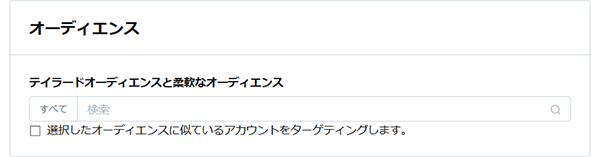
次は「オーディエンスの特性」を設定します。Twitterは、性別や年齢を登録していない利用者にもそれを推定して広告をターゲティングするので、絶対的な正確性を期待することはできません。以下の項目を設定してください。
-
性別
男女、男性、女性を選択可能。 -
年齢
1歳刻みでの指定はできない。 -
場所、言語、テクノロジー
こだわりがなければ設定する必要はない。ただし、広告の表示範囲を日本語に限定したいときは言語で日本語を指定しておくと安心。
次は、「オーディエンスの条件」を設定します。ここでは、先ほど指定した「オーディエンスの特性」に掛け合わせる条件を指定できます。指定した条件は、「OR」条件として扱われるので、追加すればするほどターゲットが広がります。ターゲットが広がると、広告の単価は安くなるので、少し広めに捕らえることをおすすめします。
イベント、興味関心、会話トピックなどキーワードを入力し、ターゲティングを指定しましょう。
ここまで設定できたら、ページ右上の「次」をクリックしてください。
STEP 4 クリエイティブを作成する
ターゲティングが設定をして、「次」をクリックしたら画面が移動します。次はクリエイティブの設定です。クリエイティブとは、広告グループで使用する広告。つまり、広告として使用するツイートのことです。ツイートを使用する方法は以下の2つです。
- 広告用ツイートを新規で作成する
- 既存のオーガニックツイート(通常のツイート)を使用する
それぞれの設定方法を説明します。
広告用ツイートを新規で作成する
広告用ツイートは、広告キャンペーンでターゲティングしたTwitter利用者のみに表示されます。ターゲティングしていない限り、広告用ツイートはフォロワーに表示されず、検索結果にも表示されません。
広告したいツイートをフォロワーに表示したくないときや、数種類のツイートを並行して配信して効果を比較したいときは、オーガニックツイートではなく広告用ツイートを使用しましょう。
広告用ツイートを作成したいときは、「ツイートを作成ボタン」をクリックしてください。
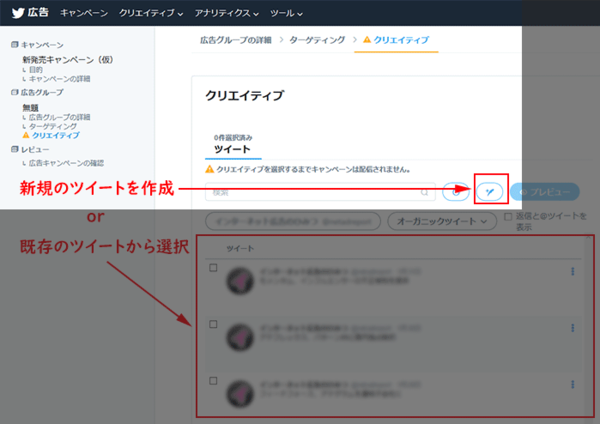
作成モード画面でツイートを作成します。「広告用」にチェックが入っていることを確認してからツイート(またはツイート予約)してください。このようにして広告用ツイートを作成すれば、先ほどのクリエイティブの設定画面で、オーガニックツイートでなく広告用ツイートを選択できるようになります。
「ツイート」をクリックすると、ページ右上に「ツイートが送信されました」というメッセージが一時的に表示され、作成画面は初期状態に戻ります。

既存のオーガニックツイートを使用する
既存のオーガニックツイートを使用するときは、ツイートのリストから使用するツイートを選択してください。複数のツイートを選択することもできます。
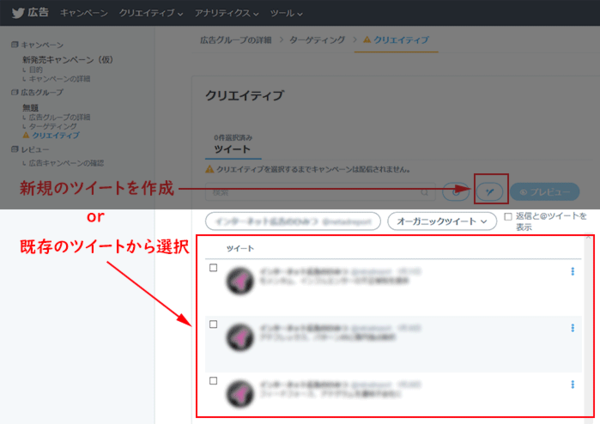
また、クリエイティブの設定画面では、「プレースメント(配信先)」も指定できます。また、画面左の「プレースメント」で配信先を選択できます。「Twitterオーディエンスプラットフォーム」は、Twitterが抱える広告ネットワークを介して、さまざまなアプリに広告を配信できる仕組みです。Twitter以外のどこにどう表示されるか分からないリスクを避けたい場合は、配信先から除外しましょう。
ここまで設定して、広告マネージャー上部に「カテゴリーを選択してください」という警告が表示されている場合、この「Twitterオーディエンスプラットフォーム」を除外することでその警告は消えます。

ここまで設定できたら、ページ右上の「次」をクリックしてください。設定内容を確認する画面が表示されます。
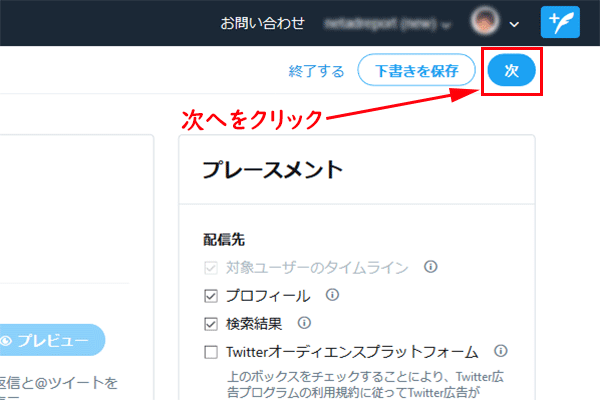
設定内容の確認をして、問題がなければ「キャンペーンを開始」か「下書き保存」をクリック。広告グループを追加する必要があれば「新しい広告グループを追加」をクリックしてください。下書き保存した場合、そのままでは広告は配信されないので、次の「【STEP 5】キャンペーンなどを編集する」を参考にしてキャンペーンを開始させてください。
新しい広告グループを作成する場合は、「【STEP 3】広告グループを作成する」の手順に従って進めてください。
STEP 5 キャンペーンなどを編集する
Twitterアカウントにログインした状態でTwitter広告(https://ads.twitter.com/)に移動すると、作成したキャンペーンが表示されます。
キャンペーン名をクリックすると広告グループが表示されます。
さらに、広告グループをクリックすると広告一覧へ移動します。
キャンペーン名や広告グループ名の右側、「…」が縦に並んでいるところをクリックすると、その内容を編集する画面に移動できるので、意図通りではないところがあれば編集しましょう。キャンペーンを編集する場合は、以下のようにしてください。
まずはキャンペーンの名の右側の「…」が縦にならんでいるところをクリックします。
「キャンペーンの編集」を選択します。

「【STEP 2】キャンペーンを作成する」の手順に従って編集してください。
もし下書きのままの設定があれば、キャンペーン開始までに設定を完了させてください。キャンペーン開始後も、設定内容は編集できます。
STEP 6レポートを確認する
キャンペーン開始後は、Twitter広告の画面でインプレッション、利用金額、成果などを、数字やグラフで確認できます。まず画面右上「過去7日間」と書かれている部分をクリックし、期間を指定してください。
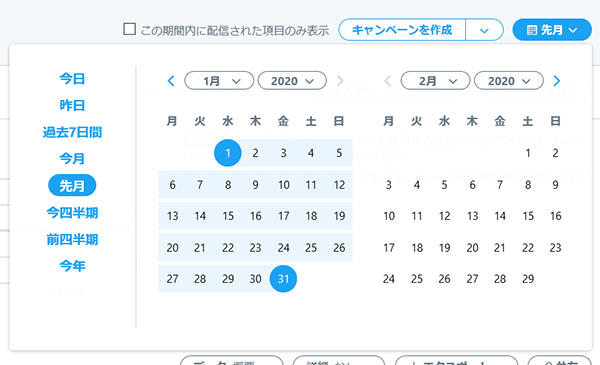
期間を設定したら、表の左上にある「キャンペーン」「広告グループ」などのタブをクリックすると、レポートの括り(キャンペーン単価、広告グループ単位など)を切り替えられます。
キャンペーンや広告グループを選択した状態で、表の左上にある「オーディエンス」をクリックすると、ターゲティング属性ごとのレポートを確認できます。どのようなターゲットで成果が出ているのかを把握して、次の一手の参考にしてください。
また、表の右上にある「データ」や「詳細」のプルダウンから、レポートの指標や粒度を変更できます。
表の右上にある「データ」から「データをカスタマイズ」を選択すると、レポートの指標を細かくカスタマイズできます。
STEP 7 広告効果を高める、6つのコツ
最後に、広告効果を高めるための、6つのコツを紹介します。
- キャンペーン期間中は広告マネージャーで定期的にレポートを確認する
- 広告グループはターゲティングの条件ごとに分けておく
- 広告はできるだけ複数種類を用意する
- クリエイティブ作成時に、カードを上手く活用する
- Twitterが公開している「広告の透明性センター」を活用して競合他社をリサーチ
- 個人でもTwitterを利用する
それぞれのコツについて、以下に詳しく解説します。
キャンペーン期間中は広告マネージャーで定期的にレポートを確認する
キャンペーン期間中は、広告マネージャー(https://ads.twitter.com/)で度々レポートを確認しましょう。
複数の広告グループや広告が存在するときは、効果の良いものが多く配信されるように自動的に最適化されます。しかし、期待する成果が出ていないときは、広告グループや広告を新たに追加したり、既存のものを停止したり、予算配分を見直したりすると良いでしょう。
広告は時間の経過とともに効果が低減していくことが多いです。もし低減していたら、途中で広告を差し替えて対応しましょう。
広告グループはターゲティングの条件ごとに分けておく
広告グループをターゲティングの条件ごとに分けておくと良いです。たとえば、フォロワーターゲティングとキーワードターゲティングで広告グループを分けておくと、どちらのターゲティングがより効果的なのか把握しやすくなります。
広告はできるだけ複数種類を用意する
広告についても、動画と静止画、ブランド訴求と商品訴求など、アプローチの異なるものを用意しておけば、何が効果的なのか把握しやすくなります。
また、クリエイティブ作成時には「ウェブサイトカード」や「アプリカード」、「カンバセーショナル広告」といった各種カードを積極的に使用してみてください。これらのカードは、ツイートの表現をより豊かにし、インタラクティブにしてくれる機能です。
広告マネージャーの上部にある「クリエイティブ」タブから「カード」をクリックすると、各種カードを作成できる「カードライブラリ」に移動できます。
たとえば「カンバセーショナルカード」を使用すると、指定のハッシュタグですぐにツイートしてもらえるボタン付きの広告を作成できます。

簡単に設定の仕方を紹介します。まず、ヘッダーの「クリエイティブ」から「カード」を選択します。
そして、「カードを作成」をクリックし、「イメージカンバセーショナルカード」を選択します。
写真などの画像をアップロードして、ハッシュタグなどのテキストを入力してカードを作成します。
作成済みのカードがあれば、ツイート作成画面から選択することも可能です。
Twitter広告で使用できるカードは各種カードの特徴は、Twitterが公開している「Twitter広告で使える各クリエイティブの特徴」のページにまとめられていますので、確認してみてください。
https://business.twitter.com/ja/help/campaign-setup/advertiser-card-specifications.html
Twitterが公開している「広告の透明性センター」を活用して競合他社をリサーチ
クリエイティブを検討するうえでは、競合他社の広告を確認しておきたいものです。Twitterが公開している「広告の透明性センター」では、広告主のTwitterアカウント名を入力すると、その広告主が過去7日間に配信したすべての広告を確認できます。
それぞれの広告に、どれくらいリツイートやいいねが発生しているかなども分かりますので、競合他社の広告をリサーチしてみましょう。
https://ads.twitter.com/transparency
個人でもTwitterを利用する
最後に、Twitter広告の効果を追求するうえで大切なことは、個人としてTwitterを利用することです。
個人でも利用し、何が話題になっているのかを把握し、Twitterで受け入れられるコミュニケーションについて理解を深めましょう。ただインターネットに広告を出すわけではなく、消費者が会話しているコミュニティに広告を出すのだということを意識してみてください。それがTwitter広告の成功のカギです。
まとめ
ここまで、Twitterでの広告の出し方を解説しました。最初は不安もあるでしょうから、少額の予算から初めてみると良いでしょう。施策の目的に合ったターゲティングやクリエイティブをよく吟味して、広告を出したあともしっかり分析することを心がけてください。
より詳細に学びたい方は、Twitterが広告主向けに公開している以下のウェブサイトをご覧ください。広告の仕様は変更されることもあるので、最新情報を見るためにも、定期的なチェックがおすすめです。
- Twitter広告スターターガイド
https://business.twitter.com/ja/advertising/starter-guide.html - Twitter for Business
https://business.twitter.com/ja.html - Twitter Marketing
https://marketing.twitter.com/apac/ja
- この記事のキーワード